2 Cara Membagi Layar Laptop Menjadi 2 di Windows 11 dengan Mudah dan Cepat

- Pengguna kiranya perlu mengetahui beberapa panduan dasar dalam mengoperasikan laptop berbasis sistem operasi Windows 11. Salah satu panduan dasar itu seperti cara membagi layar laptop menjadi 2 Windows 11.
Cara membagi layar laptop menjadi 2 alias split screen berguna untuk membantu pengguna untuk melakukan beberapa tugas sekaligus dalam satu waktu atau multitasking. Dengan cara itu, pengguna bisa membuka dua jendela aplikasi secara bersamaan.
Baca juga: 12 Cara Screenshot di Laptop untuk Windows dan Mac dengan Mudah
Tiap laptop saat ini telah dibekali dengan fitur split screen yang memudahkan pengguna untuk multitasking, tak terkecuali laptop Windows 11. Lantas, bagaimana cara membagi 2 layar laptop di Windows 11?
Jika tertarik untuk mengetahui lebih lanjut, silakan simak penjelasan di bawah ini mengenai cara membagi layar laptop menjadi 2 di Windows 11 dengan mudah dan cepat.
Cara membagi layar laptop menjadi 2 Windows 11
Cara membagi layar laptop menjadi 2 di Windows 11 pada dasarnya cukup mudah. Setidaknya, terdapat dua cara yang bisa dilakukan pengguna untuk membagi layar laptop menjadi 2 di Windows 11.
Pertama, pengguna bisa split screen dengan menyeret atau drag jendela aktif dari masing-masing aplikasi. Kemudian, cara berikutnya adalah pengguna bisa split screen dengan mengakses tombol “maximize” di jendela aktif.
Adapun penjelasan yang lebih detail mengenai dua cara membagi layar laptop menjadi 2 di Windows 11 adalah sebagai berikut.
1. Drag jendela
- Buka dua aplikasi yang ingin dibuka secara bersamaan.
- Pada salah satu aplikasi, klik bagian panel atas jendela dan seret ke sisi kanan atau kiri. Kemudian, lepaskan jendela aplikasi pada kotak transparan yang menjadi tempat tampilan diletakkan.
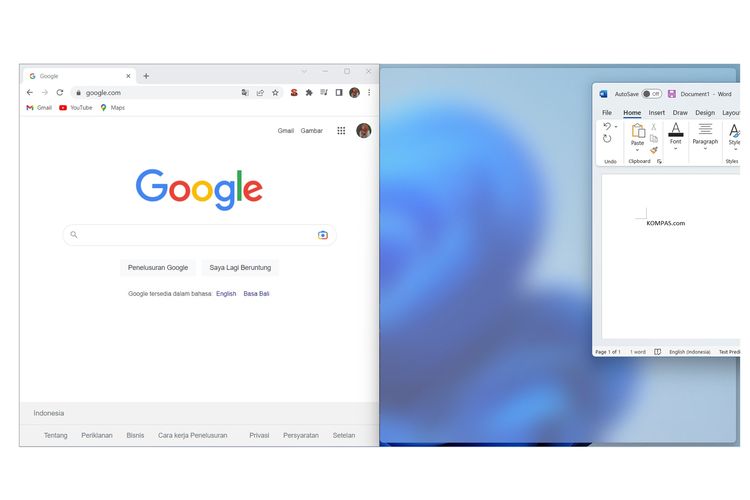 /Lely Maulida Cara membagi layar laptop menjadi 2 Windows 11.
/Lely Maulida Cara membagi layar laptop menjadi 2 Windows 11. - Setelah itu, pada aplikasi satunya, ulangi lagi cara di atas dengan klik bagian panel atas jendela dan seret ke sisi yang kosong. Kemudian, lepaskan jendela aplikasi kedua pada kotak transparan juga.
- Kini, pengguna berhasil membagi layar laptop menjadi 2.
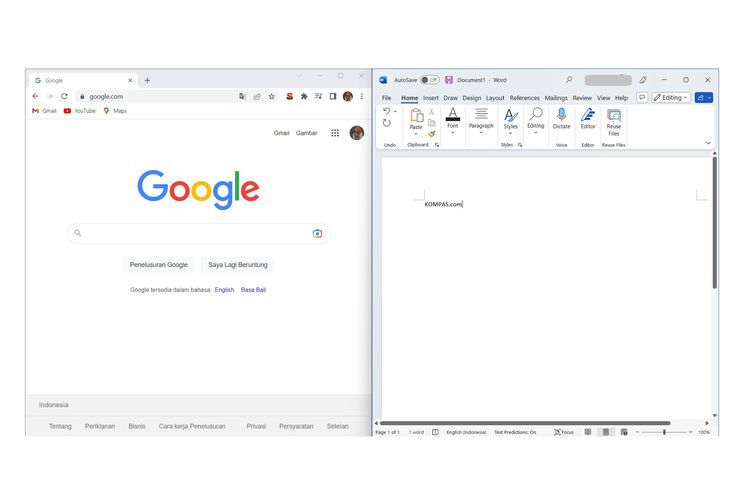 /Lely Maulida Cara membagi layar laptop menjadi 2 Windows 11 dengan drag jendela.
/Lely Maulida Cara membagi layar laptop menjadi 2 Windows 11 dengan drag jendela.Baca juga: 10 Cara Mengatasi WiFi Tidak Terdeteksi di Laptop dengan Mudah, Jangan Panik
2. Akses tombol “maximize”
- Buka dua aplikasi yang ingin dibuka secara bersamaan.
- Setelah itu, akses tombol “maximize” yang terdapat di jendela aplikasi dengan mengarahkan kursor ke sana.
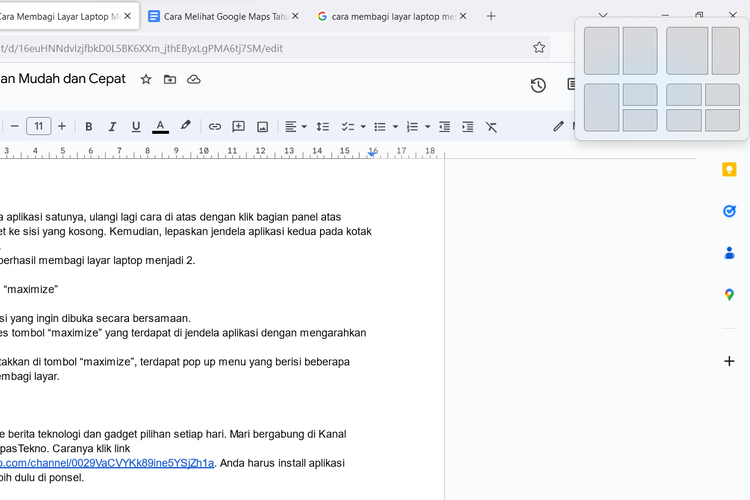 /Zulfikar Hardiansyah Ilustrasi cara membagi layar laptop menjadi 2 WIndows 11 dengan mengakses tombol maximize.
/Zulfikar Hardiansyah Ilustrasi cara membagi layar laptop menjadi 2 WIndows 11 dengan mengakses tombol maximize. - Saat kursor diletakkan di tombol “maximize”, terdapat pop up menu yang berisi beberapa pilihan untuk membagi layar.
- Pilih opsi untuk membagi layar rmenjadi 2.
- Setelah itu, pilih posisi jendela aplikasi diletakkan.
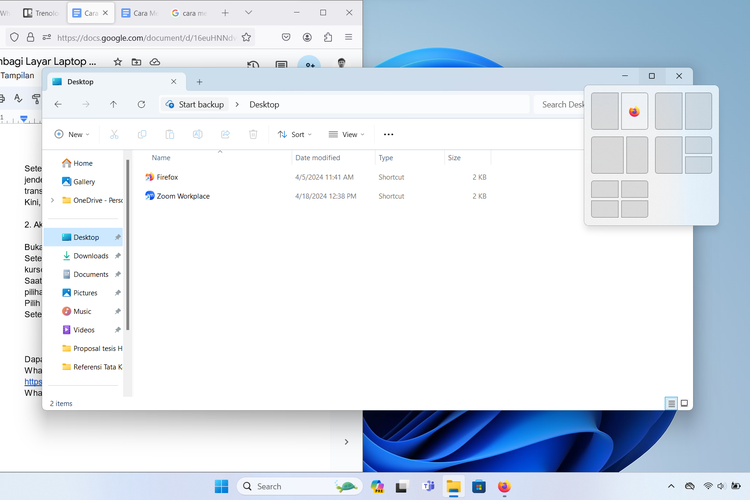 /Zulfikar Hardiansyah Ilustrasi cara membagi layar laptop menjadi 2 WIndows 11 dengan mengakses tombol maximize.
/Zulfikar Hardiansyah Ilustrasi cara membagi layar laptop menjadi 2 WIndows 11 dengan mengakses tombol maximize. - Kemudian, buka aplikasi satunya lagi dan ulangi cara di atas. Lalu, pilih posisi jendela aplikasi diletakkan.
- Kini, pengguna berhasil membuka dua aplikasi dalam satu layar secara bersamaan.
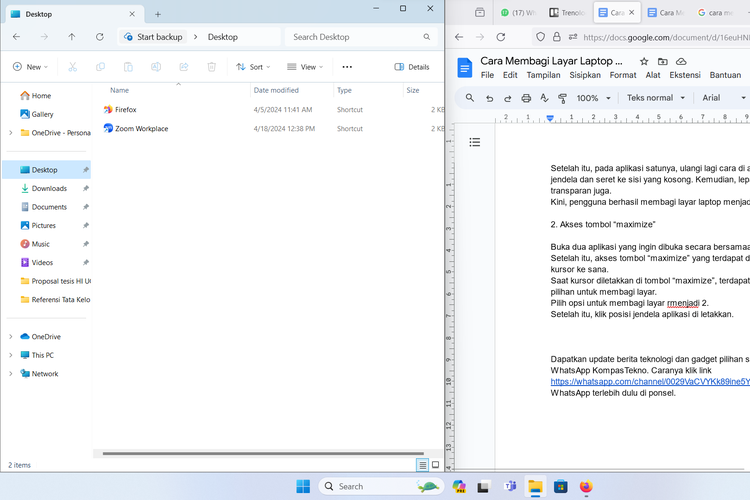 /Zulfikar Hardiansyah Ilustrasi cara membagi layar laptop menjadi 2 WIndows 11 dengan mengakses tombol maximize.
/Zulfikar Hardiansyah Ilustrasi cara membagi layar laptop menjadi 2 WIndows 11 dengan mengakses tombol maximize.Cukup mudah bukan cara membagi layar laptop menjadi 2 di Windows 11? Melalui cara di atas, pengguna dapat membuka dua aplikasi secara bersamaan, sehingga memudahkan untuk mengerjakan beberapa pekerjaan sekaligus.
Baca juga: 11 Cara Uninstall Aplikasi di Laptop untuk Berbagai Model dengan Mudah
Untuk diketahui, cara di atas tidak hanya dapat dilakukan untuk membagi layar laptop menjadi dua, melainkan pengguna bisa membagi layar laptop yang terdiri dari 2 hingga 4 jendela aktif untuk dibuka secara bersamaan.
Demikianlah penjelasan lengkap seputar cara membagi layar laptop menjadi 2 di Windows 11 dengan mudah dan cepat, semoga bermanfaat.
Dapatkan update berita teknologi dan gadget pilihan setiap hari. Mari bergabung di Kanal WhatsApp KompasTekno. Caranya klik link #. Anda harus install aplikasi WhatsApp terlebih dulu di ponsel.
Terkini Lainnya
- Menguji Performa Samsung Galaxy A36 Main Game Genshin Impact
- 2 Cara Menyimpan Foto di Google Drive dari HP dengan Mudah dan Cepat
- Kenapa Battery Health iPhone Turun? Ini Penyebab dan Cara Merawatnya
- Poco F7 Ultra: Spesifikasi dan Harga di Indonesia
- Jadwal MPL S15 Hari Ini 20 April, Onic Esports Vs Team Liquid
- HP Vivo V50 Lite 4G dan 5G Resmi di Indonesia, Ini Harga serta Spesifikasinya
- 50 Ucapan Selamat Hari Kartini 2025 yang Inspiratif buat Dibagikan ke Medsos
- 50 Link Twibbon Hari Kartini untuk Rayakan Emansipasi Wanita
- Spesifikasi dan Harga Poco F7 Pro di Indonesia
- Asus Rilis Monitor Khusus E-sports, Refresh Rate Sampai 610 Hz
- Instagram Rilis Fitur Blend, Bisa Buat Feed Reels Bareng Teman
- 100 Ucapan Selamat Paskah yang Bermakna dan Cocok Diunggah ke Media Sosial
- Hands-on Samsung Galaxy A26 5G, HP Rp 3 Jutaan dengan Desain Elegan
- Harga iPhone XS dan XS Max Second Terbaru April 2025, Mulai Rp 4 Jutaan
- Daftar HP yang Support E-SIM XL buat Migrasi Kartu SIM
- Gigabyte Rilis Mini PC dengan Prosesor AMD Ryzen 8000 Series
- Syarat dari AS jika TikTok Tidak Mau Diblokir: Jual ke Perusahaan Non-China
- Arti Kata “Core”, Bahasa Gaul yang Lagi Viral di Media Sosial
- Sistem Pembayaran Digital Alipay Plus Siap Masuk Indonesia
- Drone DJI Avata 2 Sudah Bisa Dibeli di Indonesia, Harga Mulai Rp 6,9 Juta